有時難免會需要在照片、圖片上加註文字或標記一些資訊,例如想給路痴好友指路的時候、想教教長輩怎麼正確操作新家電或怎麼使用某個 App、想請設計人員修改圖片中的某個部份…等,直接截張地圖、拍張家電照,然後在圖片上直接畫出路線指標、標示出操作步驟…,絕對會比單純用電話隔空教學、溝通清楚兩百倍。
想在圖片上加註資訊或畫出一些標記,用繪圖軟體來製作並不困難,在行動裝置上也許就只能用某些支援繪圖或輸入文字的照片編輯軟體來完成,,
其提供相當不錯的標記工具,包含框線、箭頭、加入文字、放大局部細節、馬賽克以及畫筆工具,而且每標記一個項目就會產生一個圖層,方便使用者隨時調整標記的呈現順序。使用畫筆繪畫或寫字的話,每一筆畫也都是單一圖層,所以在寫完或畫完後都能任意移動調整每個筆畫的位置或是刪除其中一個筆畫。
「iMark」除了可以標記相簿中的照片、圖片外,還可輸入網址直接截取網頁畫面或是輸入地址截取地圖來進行標記。而所有曾標記過的圖片都會被歸入歷史清單中,想要重新修改或增加標記內容也沒問題,是一款功能完善且實用的工具 App!
▇ 軟體小檔案 ▇
- 軟體名稱:iMark · Image Annotation Tool
- 軟體語言:繁體中文,簡體中文,英文
- 開發人員:Clover
- 軟體性質:免費軟體
- 系統支援:iOS 8.0 以上
- 軟體下載:在 iPhone、iPad 中開啟 App Store 並搜尋「iMark」即可下載安裝,或「按這裡」透過 iTunes 安裝。
操作畫面:
在下方可選擇由相機、相簿選取照片或是截取網頁、地圖來做標記,另外也提供多種長寬比例的空白格式可選用。

若想截取網頁,輸入網址開啟網頁後,可由右下角選擇要完整截圖全網頁或僅單純截取當前畫面。
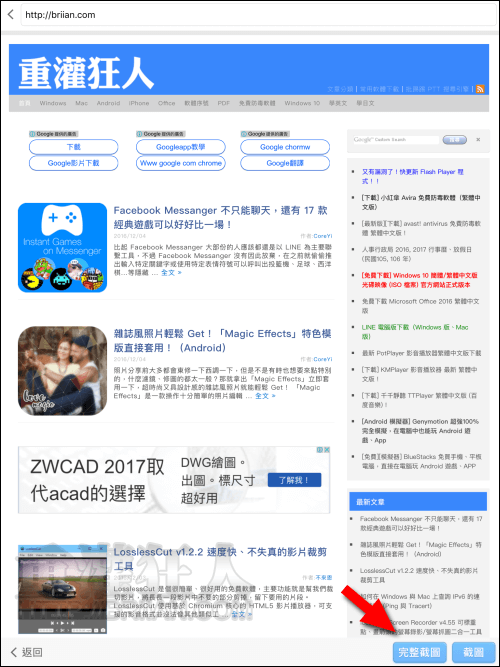
地圖則可直接拖曳找到需要的部份,或是在上方輸入地址、關鍵字來搜尋。找到需要的地圖後就可以按右下角的「截圖」。

匯入圖片後,就可以使用最下方的工具開始標記囉!除了馬賽克以外的標記,都可以隨意移動位置或調整大小,並可依需求改變顏色、加入或去除描邊、陰影。
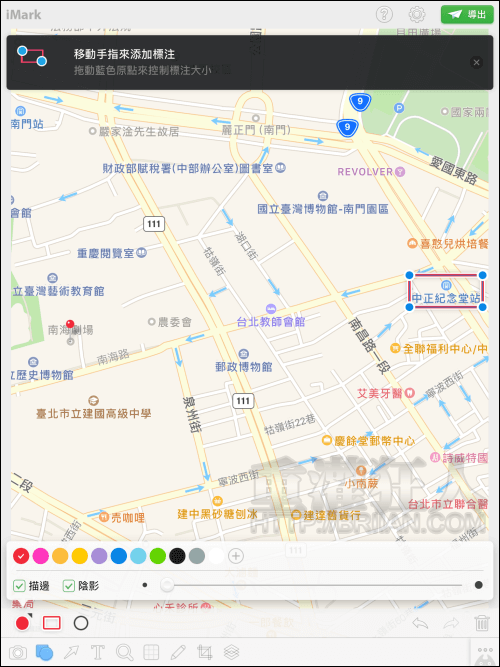
有多種箭頭樣式可選擇,且在箭頭後方可直接點擊小圖示加入文字,這個文字是跟著箭頭走的,與下方獨立的文字工具不同哦!

放大鏡工具可將圖片中的局部區域放大強調,放大的範圍可任意縮放及調整顯示內容。而所有的標記都會獨立為一個圖層,可在圖層管理中拖曳調整圖層的順序哦!

完成標記後,就可以按右上角的「導出」將圖片儲存至相簿中。
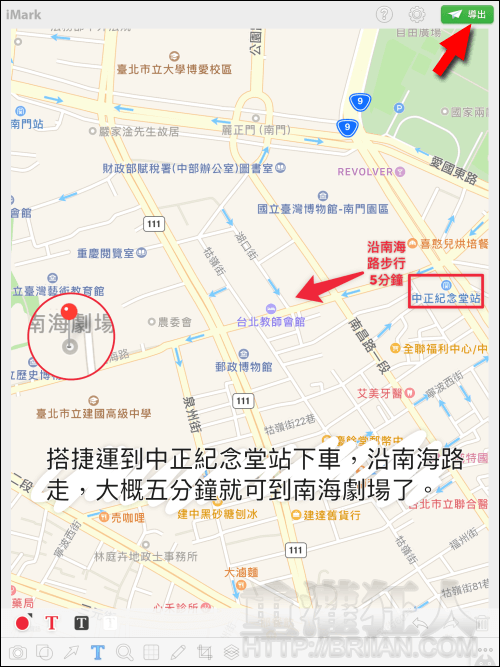
會以預設的質量及尺寸進行存檔,也可由下方的「尺寸」功能表中調整後再儲存。
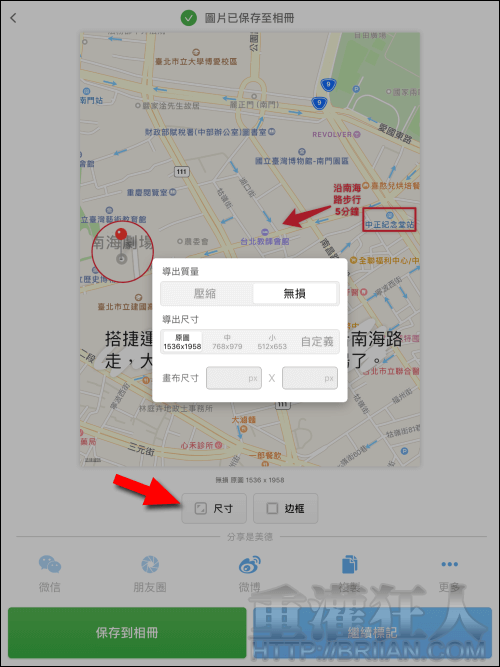
若有需要的話,有三種外框樣式可以選擇,並可加入專屬的簽名,基本上就是浮水印的概念。
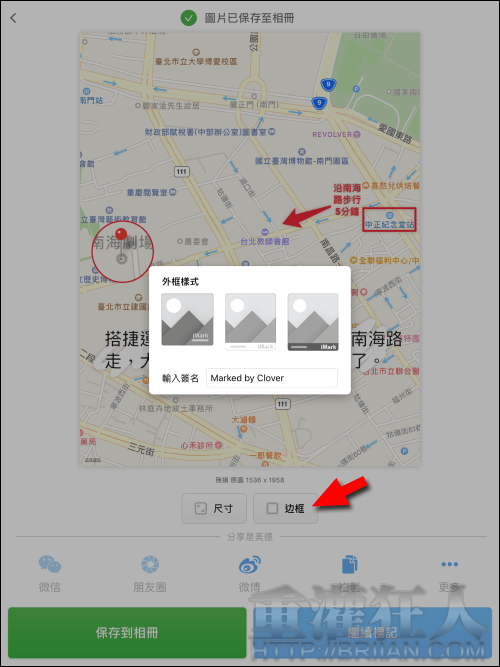
馬賽克的部份有方形及手抹兩種模式,還有方格、六角形以及模糊三種馬賽克樣式可選用,強度也可自由調整。
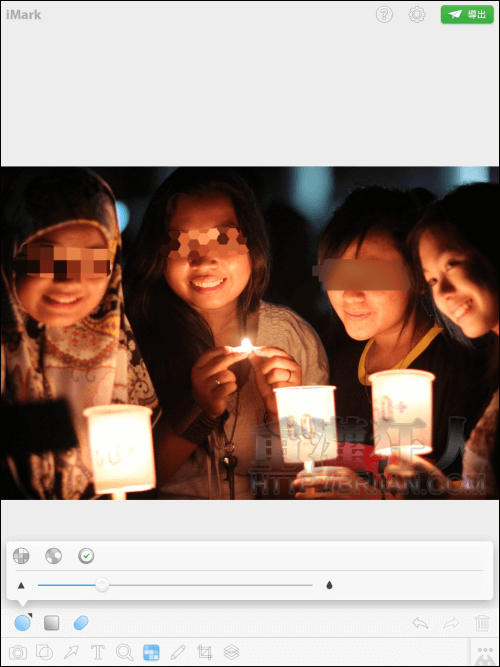
所提供的標記工具操作簡單而且很好用,建議常會需要在照片、圖片上標記東西的朋友,可以下載備用,可替你省下不少編輯的時間唷!
,